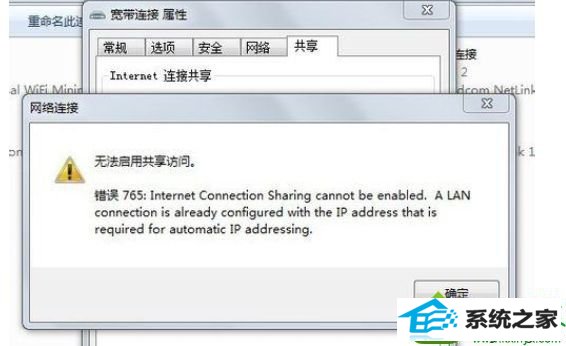
之所以会出现如上图所示的错误提示框是因为用户所创建的虚拟无线本地连接2的ip地址跟共享的宽带的ip相冲了,也就是说它们共享到一个地址上去了,自然就无法完成共享,这种情况下我们只要把所创建的虚拟无线网络连接2的ip设为手动即可解决问题,具体设置数值如下图所示:

设置完成之后断开宽带,再重新连接,打开网络连接,共享无线网络连接2就可以了
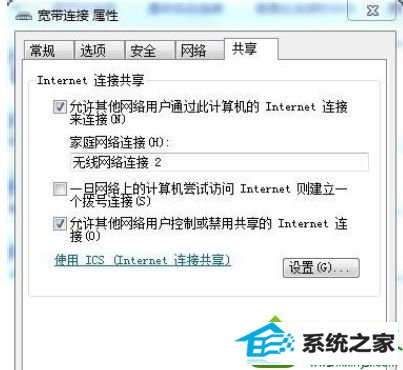
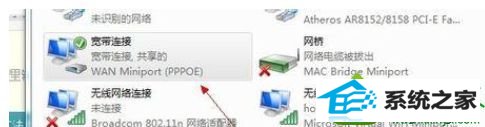
win10宽带共享时出现错误代码765的解决方法就跟大家分享到这里了,大家是否学会了呢,赶紧去设置一下吧
系统下载推荐
本站发布的系统与软件仅为个人学习测试使用,不得用于任何商业用途,否则后果自负,请支持购买微软正版软件!
Copyright @ 2022 win10 64位系统版权所有